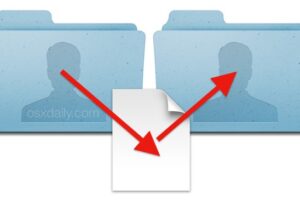Comment changer le séparateur décimal dans MacOS Ventura de virgule à point
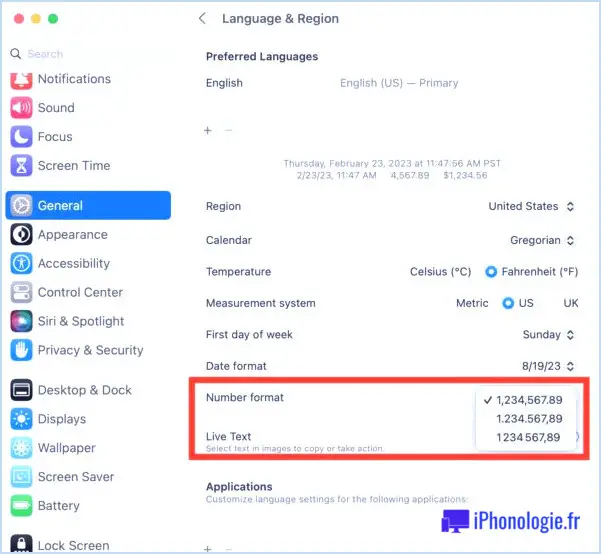
De nombreux utilisateurs de MacOS dans le monde entier souhaitent remplacer le séparateur décimal par un point, ou vice versa, au lieu d'une virgule. Comme beaucoup d'autres changements amusants et intuitifs apportés aux réglages du système MacOS dans Ventura, l'endroit et la manière de modifier les formats de nombres et les séparateurs décimaux ont également changé.
Quelle que soit votre langue & et que vous soyez ou non aux États-Unis, en Suisse, en France, en Allemagne, en Italie, en Russie, en Inde, en Arabie Saoudite, au Canada, en Indonésie, au Nigeria ou ailleurs sur la planète Terre, voici comment vous pouvez modifier le format des nombres et le séparateur décimal dans MacOS Ventura.
Modification du séparateur décimal & Format des nombres dans MacOS Ventura
- Allez dans le menu Apple et choisissez "System Settings".
- Allez à "Général"
- Sélectionnez "Langue & Région"
- Localisez "Format des nombres" et déroulez le sous-menu situé à côté pour accéder aux différentes options de format des nombres, ce qui vous permet de remplacer le séparateur décimal par des virgules, des points ou des espaces.
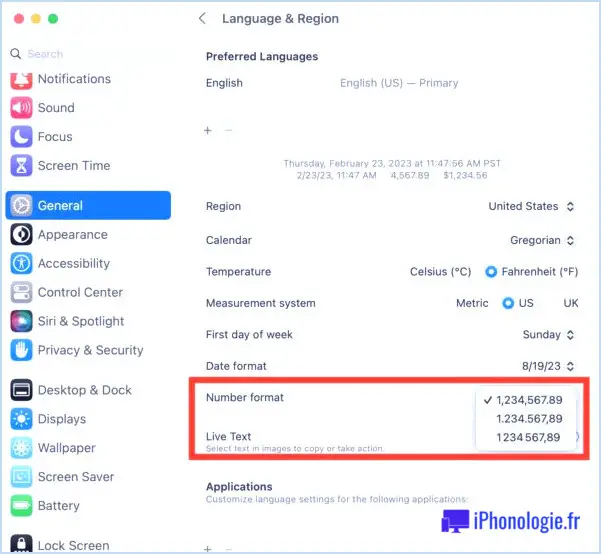
Choisissez le format de nombre que vous souhaitez, et le réglage devrait être repris instantanément dans tout MacOS.
Format des nombres" manquant dans les réglages du système MacOS Ventura ?
Certains utilisateurs de Mac utilisant des paramètres régionaux différents ont découvert que la section "Format des nombres" était absente de leurs paramètres système de MacOS Ventura, ce qui est soit une grave négligence, soit un charmant bogue. Quoi qu'il en soit, si le menu déroulant Format des nombres vous manque, vous pouvez également définir le séparateur décimal à partir de la ligne de commande de MacOS.
Pour ce faire, ouvrez l'application Terminal pour commencer.
Par exemple, la commande par défaut suivante placera un point "." comme séparateur décimal, et l'apostrophe "'" comme séparateur de groupement :
defaults write .GlobalPreferences AppleICUNumberSymbols -dict 0 "." 1 "'" 10 "." 17 "'"
Cette solution de contournement nous est proposée par l'intermédiaire de Microsoft où les utilisateurs peuvent être intéressés par la modification du symbole décimal pour Microsoft Office Excel et Word sur Mac avec macOS Ventura.
Avez-vous pu modifier le format des nombres et le séparateur décimal en fonction de votre choix sur macOS ? Quelle méthode avez-vous utilisée ? Faites-nous en part dans les commentaires.